MyEtherWallet(マイイーサーウォレット)で自分のウォレットにアクセスする方法:MEWconnect
- 2019.07.19
- Blockchain/NFT
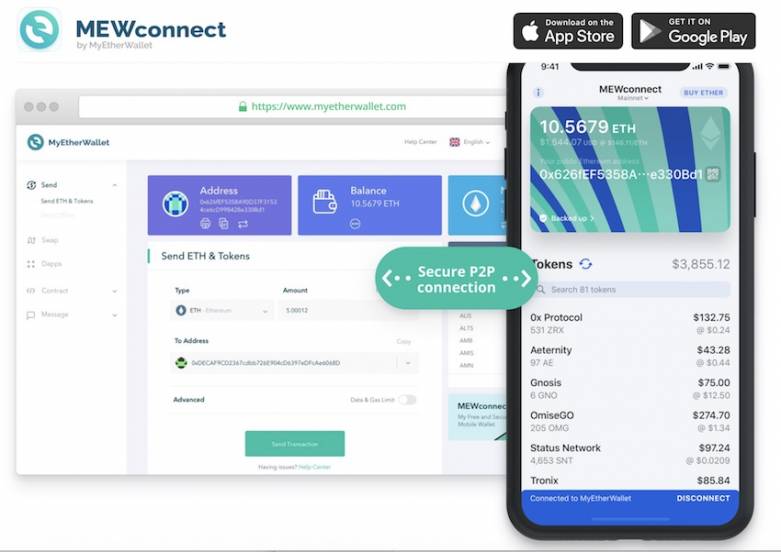
MyEtherWallet(マイイーサーウォレット、以下MEW)ではユーザーが自分のウォレットにアクセスする方法がいくつかあります。今回はスマホアプリのMEWconnectを取り上げます。MEWconnectは、モバイル版MEWです。ほかのハードウォレットなしで管理できます。アンドロイドやiOSスマートフォン全てに利用できます。利用料もかかりません。
イーサリアムウォレット(ETH)の種類
MEWにはイーサリアムウォレットにアクセスする方法がいくつかあります。
・別のハードウェアウォレット(レジャー・ナノS、トレザー、デジタル・ビットボックス)
・MetaMask
・Keytore/JSON File + パスワード
・Mnemonic Phrase + パスワード
・秘密鍵
・MEWconnect
などです。今回はMEWconnectを取り上げます。
MEWconnectとは?
iOSとアンドロイドスマートフォン専用のアプリウォレットです。「他のハードウェアがいらないハードウェアウォレット」とも呼ばれていて、イーサリアム系の仮想通貨やERC-20トークンを安全に管理保管することができます。
MEWconnectはユーザーの秘密鍵を暗号化するウォレットを作成し、秘密鍵をスマホのみで守る構造を打ち立てました。このアプリはブラウザから秘密鍵を離したまま、安全性を保つこともできます。また、ソフトウェアは2つの要因の認証を実行しました。ブロックチェーン上にある未認証のトランザクションからの防御です。
ユーザーだけがトランザクションを認証、署名することができるようになります。MEWはユーザーの個人データを収集することができなくなり、ユーザーのスマートフォンのみに保存されます。
MEWconnectでウォレットを作成する時は、自分の秘密鍵をセキュティ上、暗号化しておく必要があり、携帯ではオフネットの状態で保管しなければなりません。バックアップ用に、レジャー・ナノS(Ledger Nano S)、トレザー(Trezor)、デジタル・ビットボックス(Digital Bitbox)のように語呂合わせのフレーズがあります。ウォレットにはパスワードがあり、自分のデバイスで鍵を開ける際に必要なものとなります。
MEWconnectの使い方
①ウォレットを作成する
ステップ1. MEWconnectのアプリを開きます
ステップ2. 「新ウォレットを作成する」をクリックします
ステップ3. 強靭なパスワードを選ぶ
これらのステップはとても重要です。パスワードを思い出すのはたやすいことではなく、紙に書き留めておきましょう。
ステップ4. パスワードをもう一度入力する
ステップ5. 「MEWconnectをスタートさせる」をクリックする
これで終了です。ユニークに色分けされた新しいウォレットアドレスが表示されます。この画面でユーザーは自分のイーサリアムとERC-20トークンを見ることができます。また、アドレスの隣には、便利な「共有」ボタンがあります。送金したいときに使うことができます。
②バックアップする
ステップ1. ウォレットホームページの「バックアップ」を選ぶ
ステップ2. 「バックアップナウ」をクリックする
ステップ3. ペンと紙を用意して「スタート」を押す
ステップ4. パスワードを入力して認証させる
ステップ5. 自分の24個の単語を書き留める
(これはウォレットの情報の中でも最も重要な部分です。これらの24個の単語は、ユーザーの資産の未来を決定づけるものです。紛失しないようにしましょう。必ず書き留めてください)
ステップ6. 24個の単語チェックテストをパスします
これで終了です。すべてバックアップして、MEWに接続する準備ができました。
③MEWとコネクトする
ステップ1. MEWconnectでウォレットの鍵を開ける
ステップ2. デスクトップコンピューターでMEWconnectを開く
(URLで「マイイーサーウォレット株式会社(米)を表示しているSSL認証をチェックしましょう。グーグルクロームブラウザを推奨します)
ステップ3. 「イーサー送信&トークンタブ」を選択する
ステップ4. アクセスの方法として「MEW connect」をクリックする
ステップ5. アプリケーションで、「コネクトにスキャン」をクリックする
ステップ6. QRコードをスキャンするのにMEWconnectを使う
これで終了です。これでいつものようにインターフェースを使うことができ、MEWconnectアプリはアクセスするメインの方法となりました。
④トランザクションを認証する
ステップ1. MEWconnectでウォレットを解錠する
ステップ2. MEWconnectサイトに接続する
ステップ3. レギュラートランザクションの過程に従う
「アドレスへ」「送金総額」そして「データ&ガス限度」領域を入力します。質問があれば、トランザクション送金の仕方の記事を参照してください。
ステップ4. MEWconnectアプリでトランザクションを認証する
これで終了です。あなたのトランザクションがネットに繋がり、与えられた自分のトランザクションIDですぐにステータスをチェックすることができるようになります。
⑤ ウォレットの概要
ステップ1. トークンを見る
ウォレット画面の下にあります。MEWconnectはMyEtherWalletで表示されるトークンの初期リストをサポートするだけです。
ステップ2. コンタタクトをとる
一番左上に情報ボタンがあります。そこを押すと、コンタクトリソースがあり、他のリンクと繋がります。
ステップ3. イーサリアムを購入する
MEWconnectアプリで購入することができます。「イーサーを購入する」と書いてある一番右上のラベルを選びます。
ステップ4. アドレスの共有の仕方
自分のアドれるの右側にある矢印ボタン↑をクリックすると連絡を取りたい人とアドレスを共有することができます。テキスト、Eメール、ツイッターなど、自由に使えます。
⑥ パスワードの変更の仕方
MEWconnectのパスワードを変更する時は、スマホと24文字の復元ワードが必要です。もし、パスワードを覚えていて、24文字の復元ワードがなければ、「ウォレットのバックアップの仕方」を読んでください。かりに、復元ワードなしでウォレットをリセットしてしまえば、ウォレットを永久になくしてしまうことになる可能性があります。
パスワードの変更
ステップ1. ウォレットをリセットしてください。ログイン画面かあるいは「情報セクション」の下に移動します。
・ホーム画面の「パスワードを忘れましたか?」、あるいは情報タブの「「ウォレットをリセット>’を選んでください。
ステップ2. 24文字の復元ワードを入力してください。1つ1つ正確に打ち込んでください。
・文字の間にコンマを入れず、シングルスペースのみを入れてください。
ステップ3. 新しいパスワードを入力してください。最初と同じものではない、セキュリティが強いものを選んでください。
・何かに書き留めておきましょう。決して忘れないようにしてください。
・パスワードは再発行や変更はできません。
ステップ4. これで終了です!
まとめ
バージョンアップした新MEW V5ではモバイル版ソフトウェアMEWconnectでのアクセスを推奨しています。ユーザーの資産や情報をこれまで以上に安全に管理できるとされているからです。

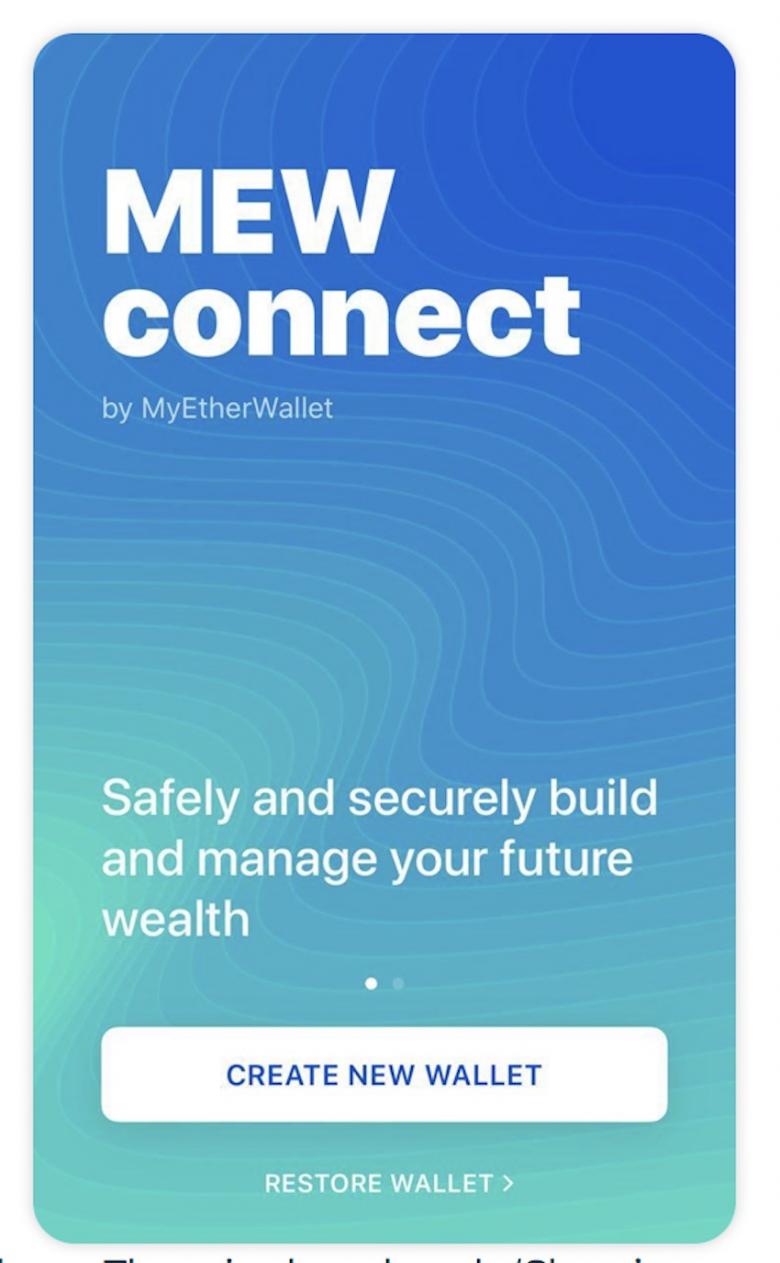
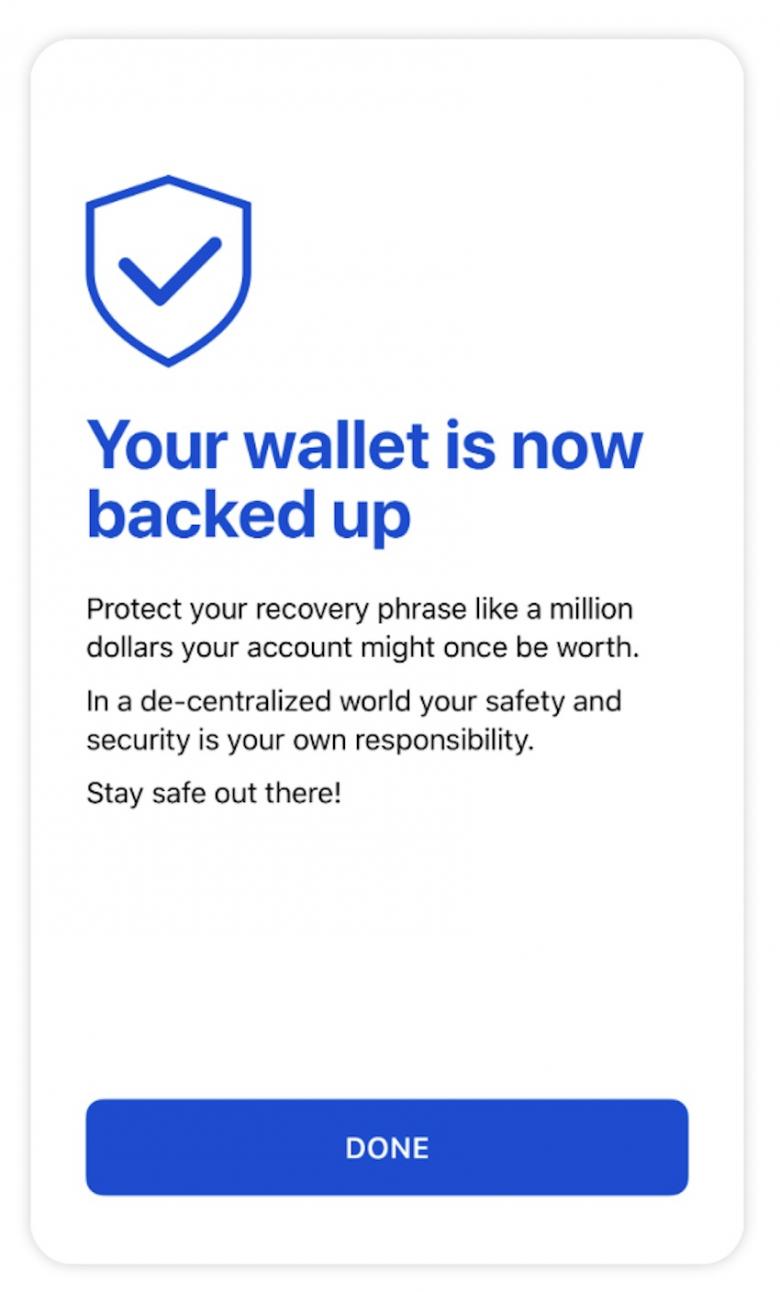
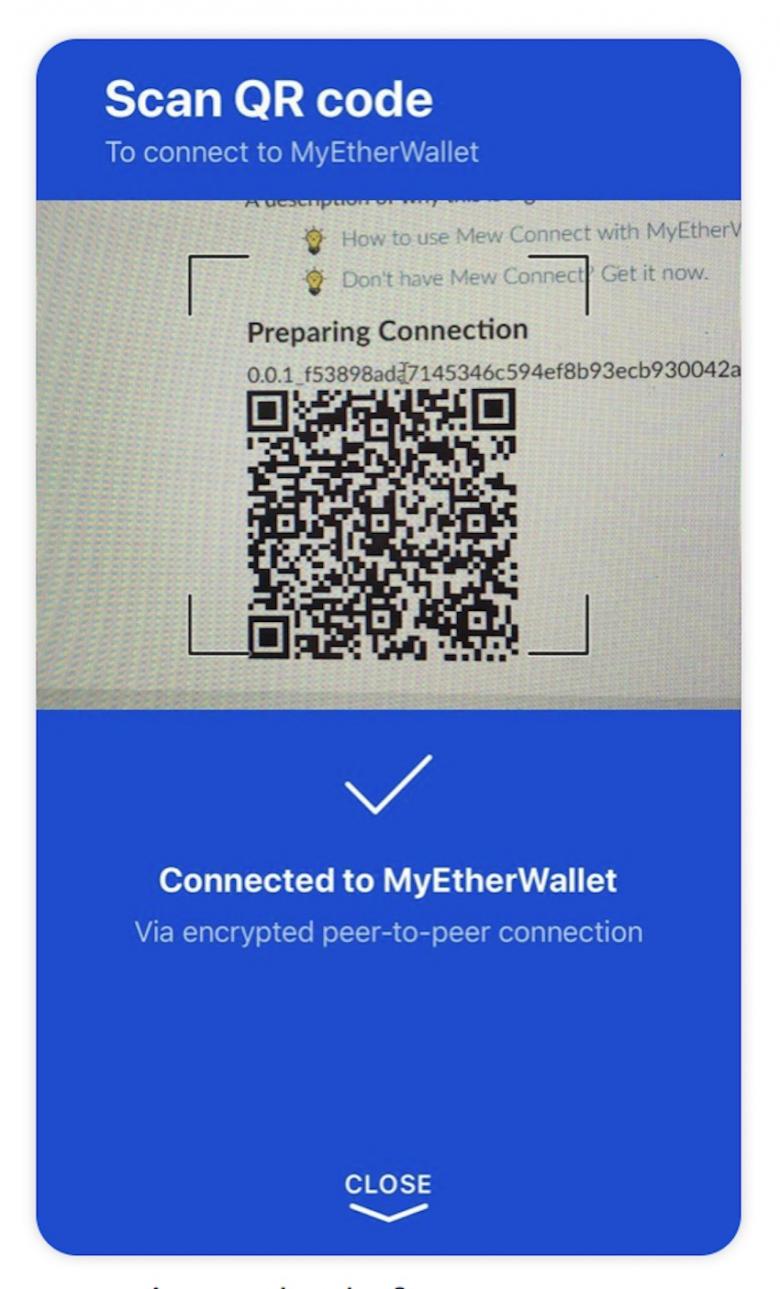
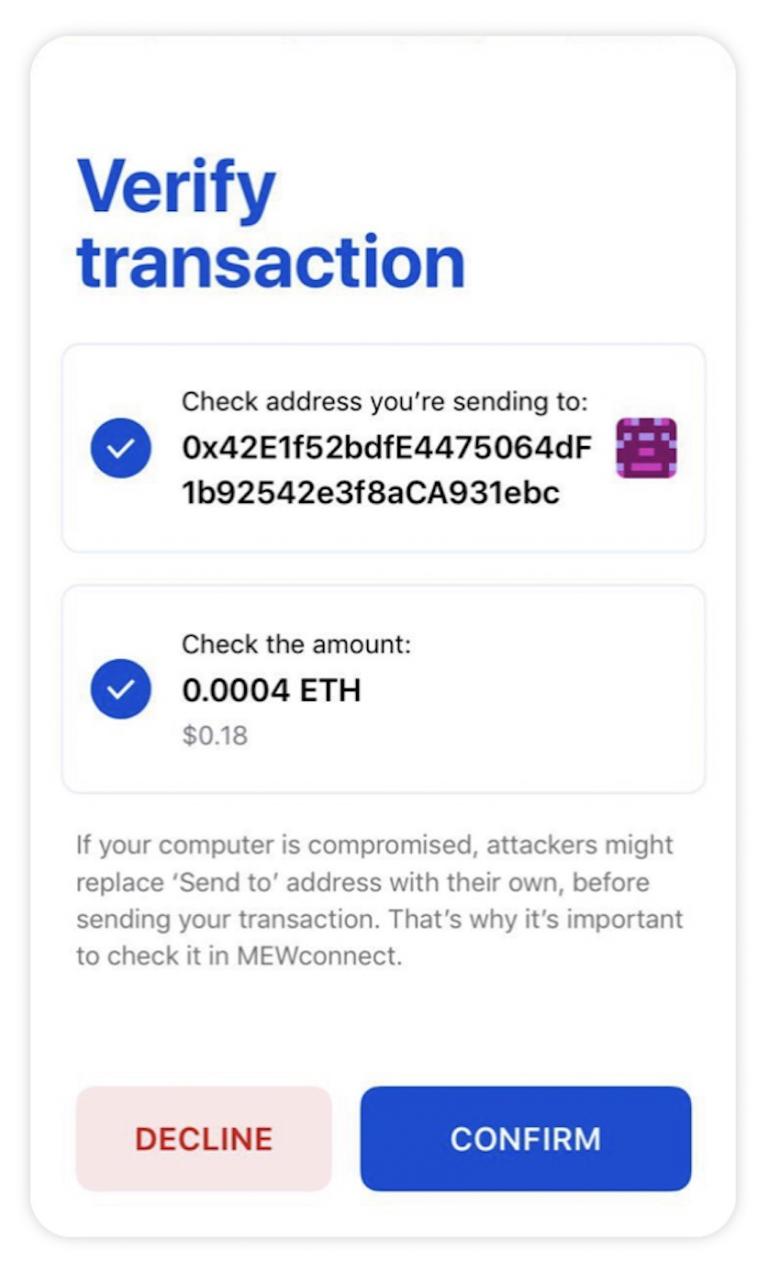
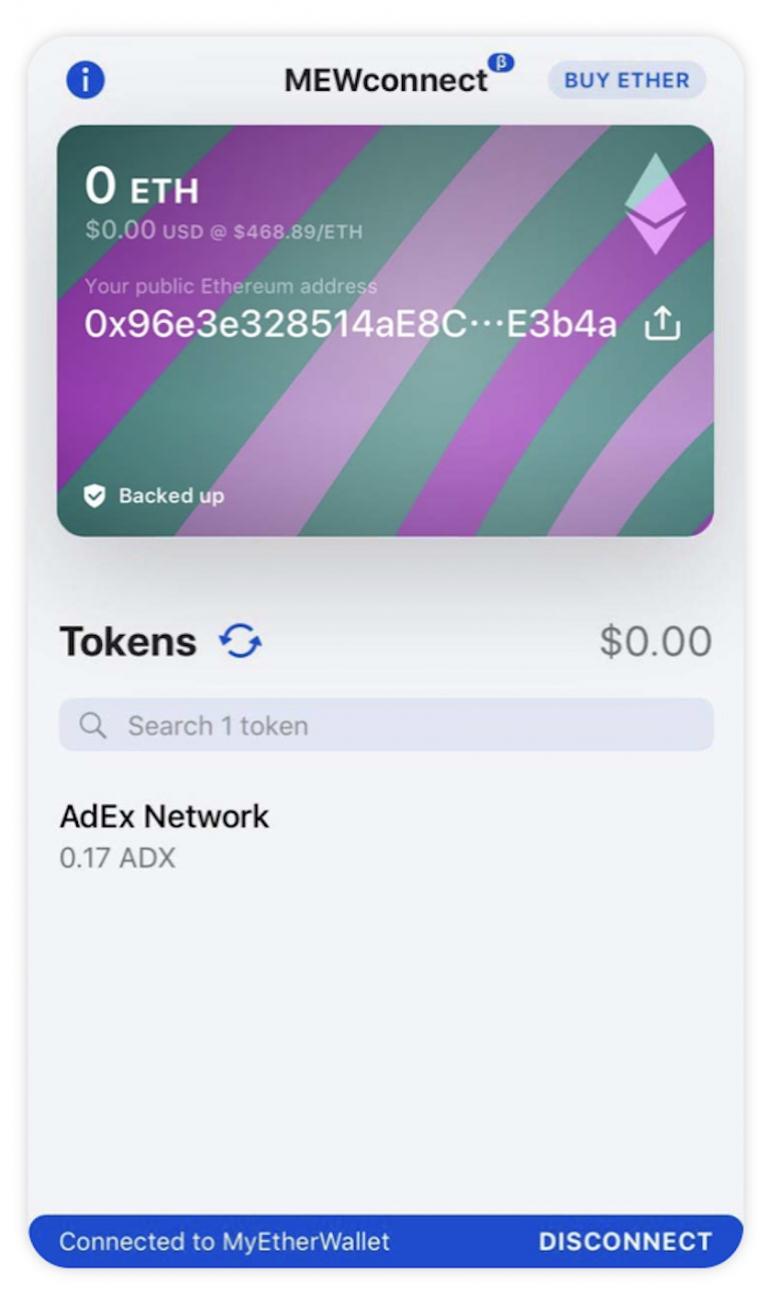
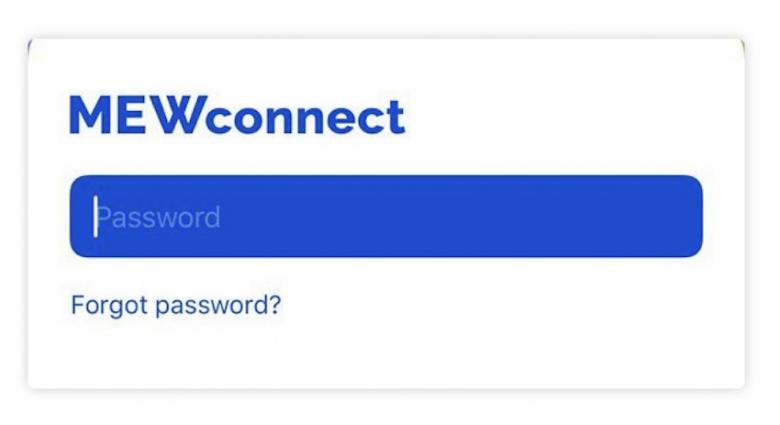
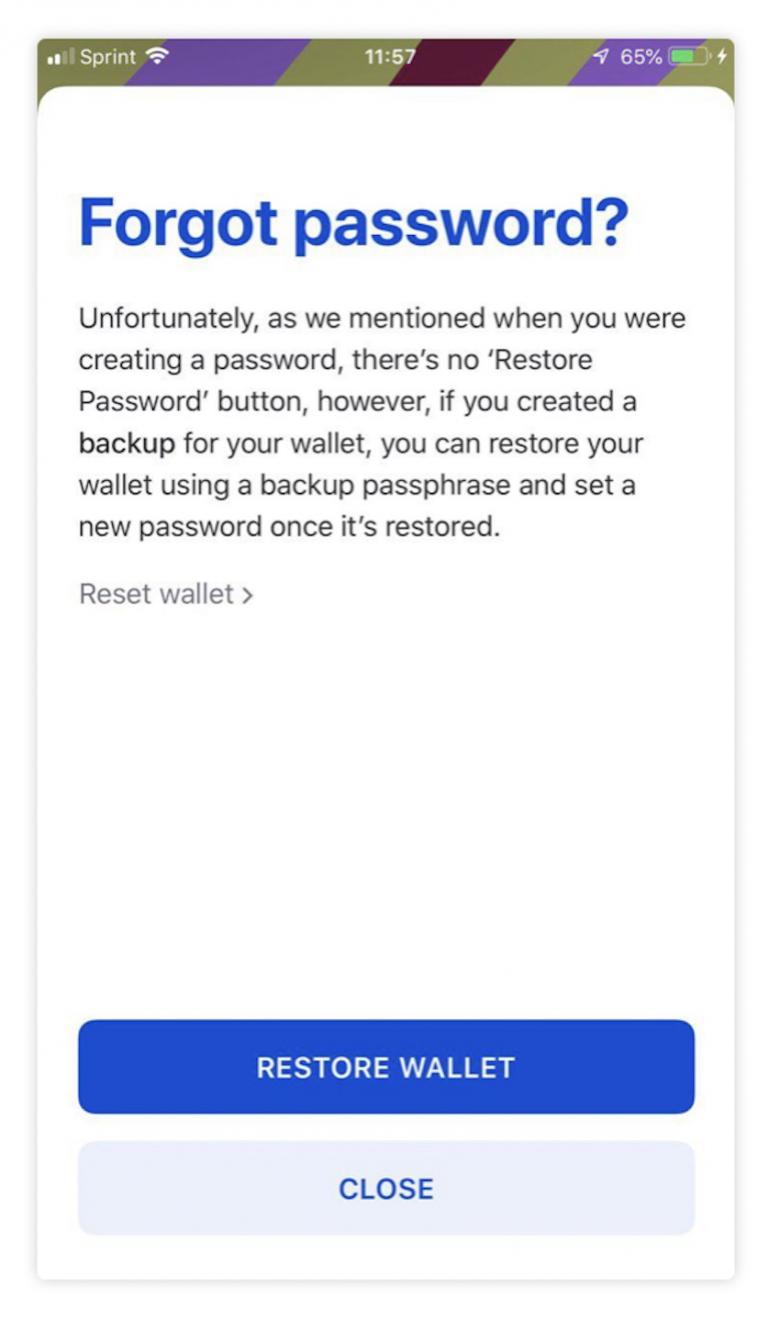
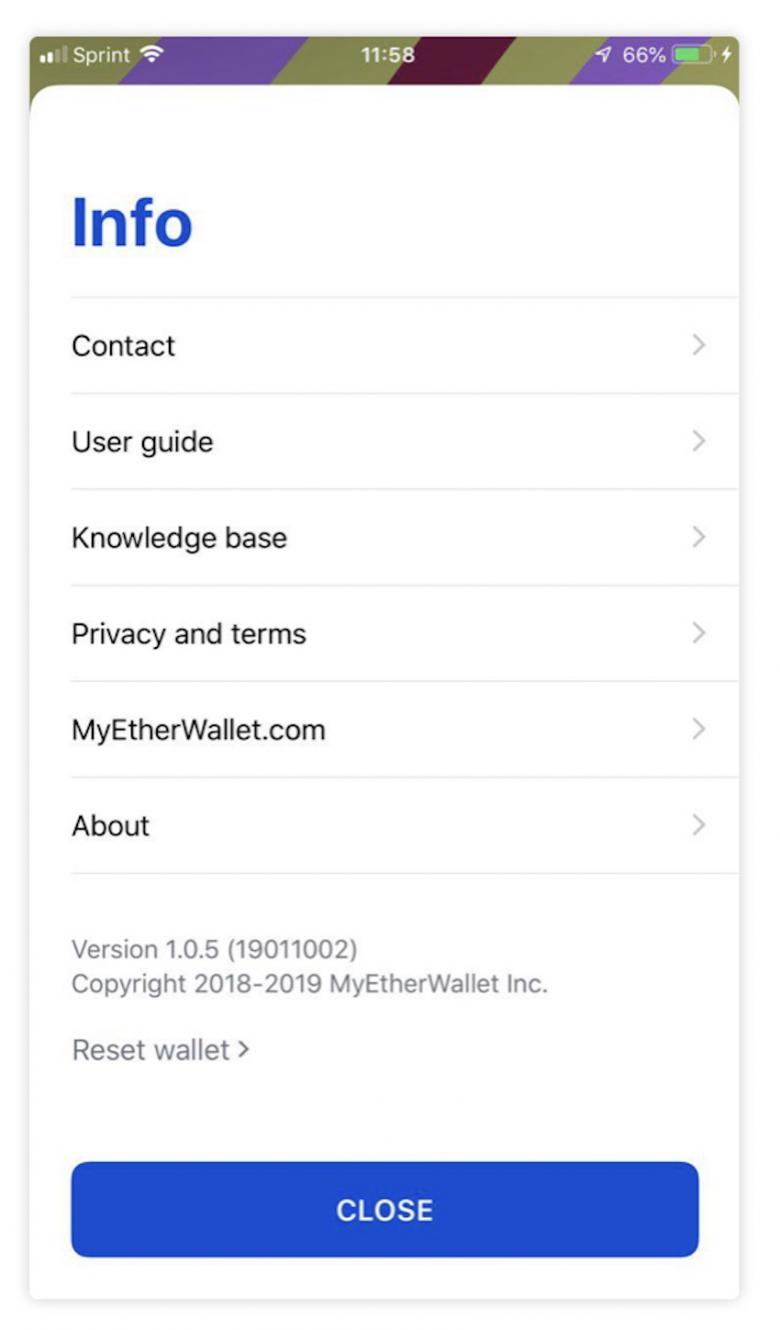
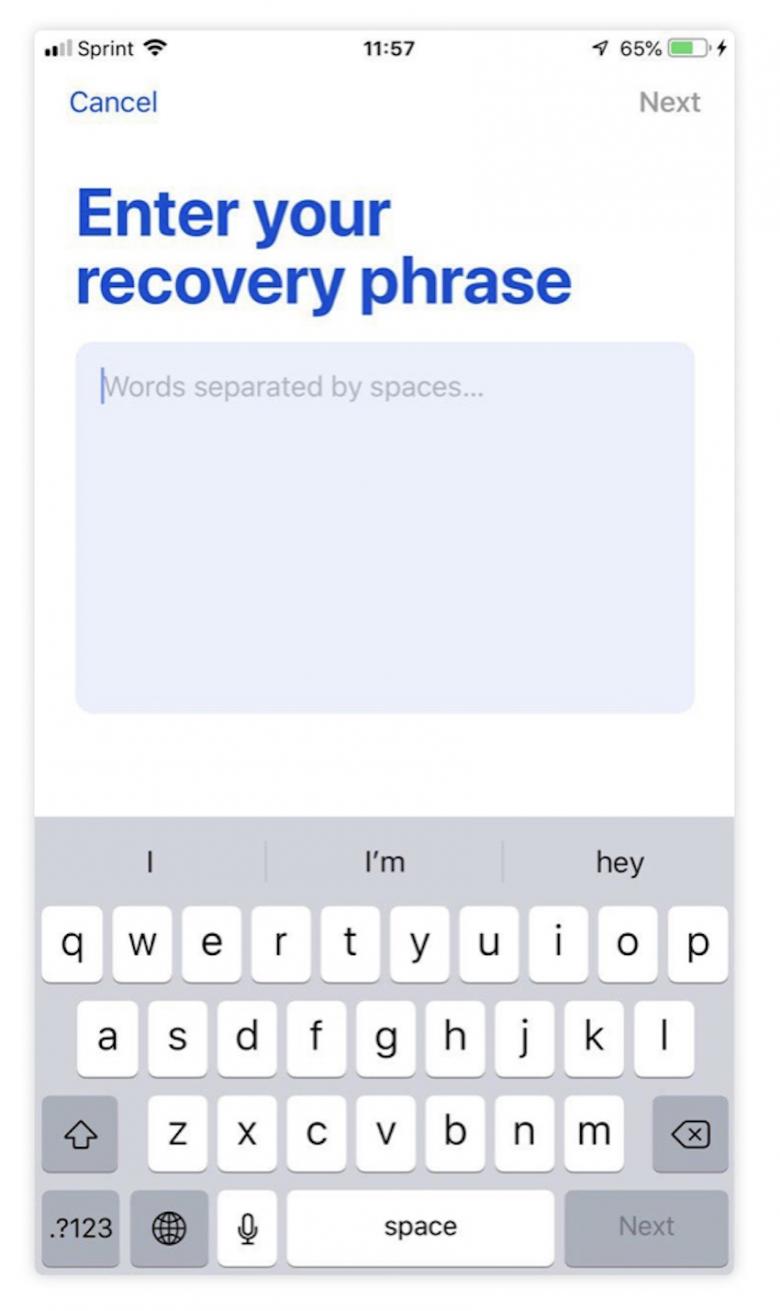
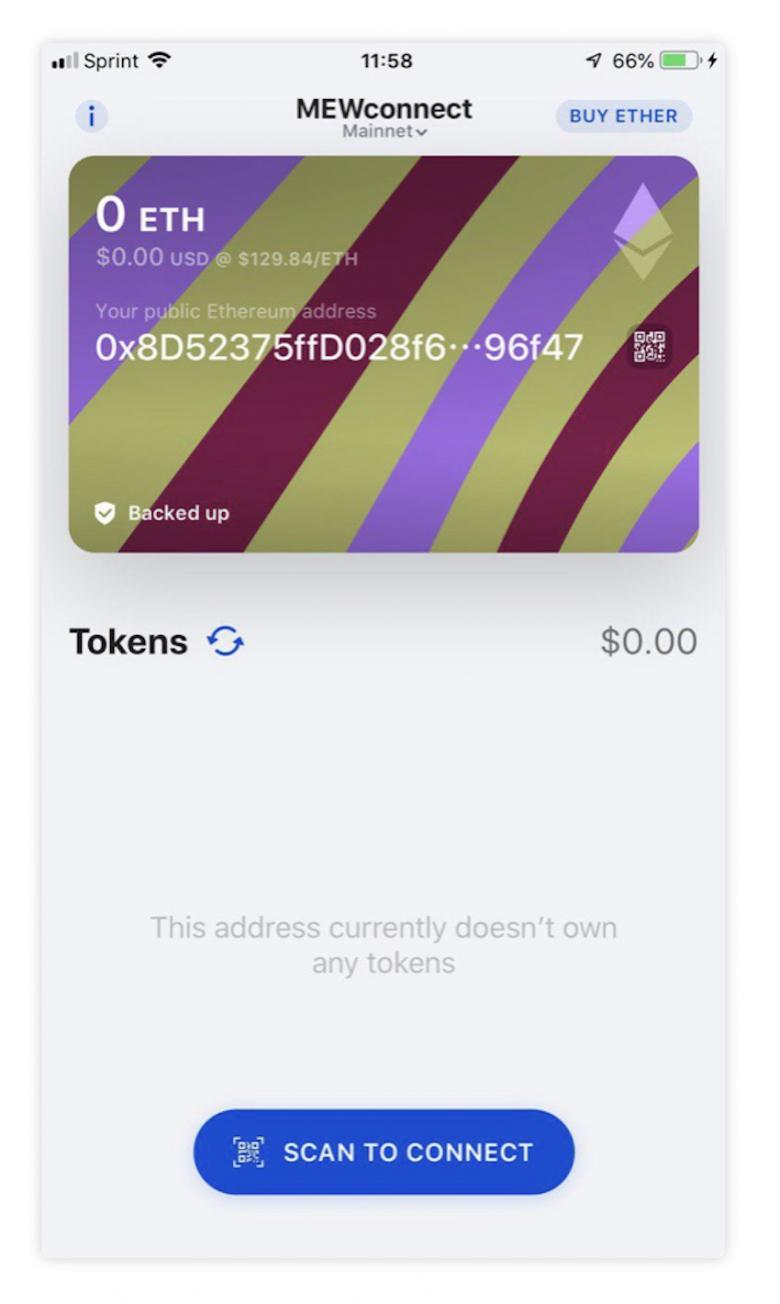




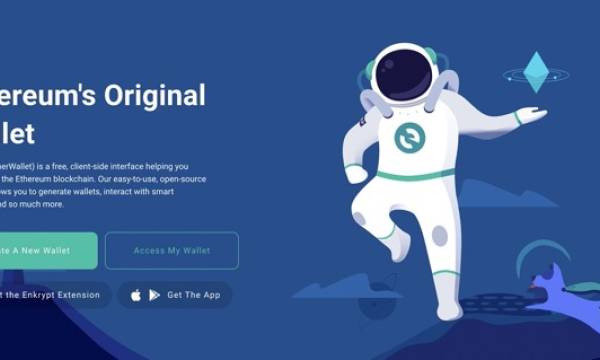


.jpg)



.png)


.png)

